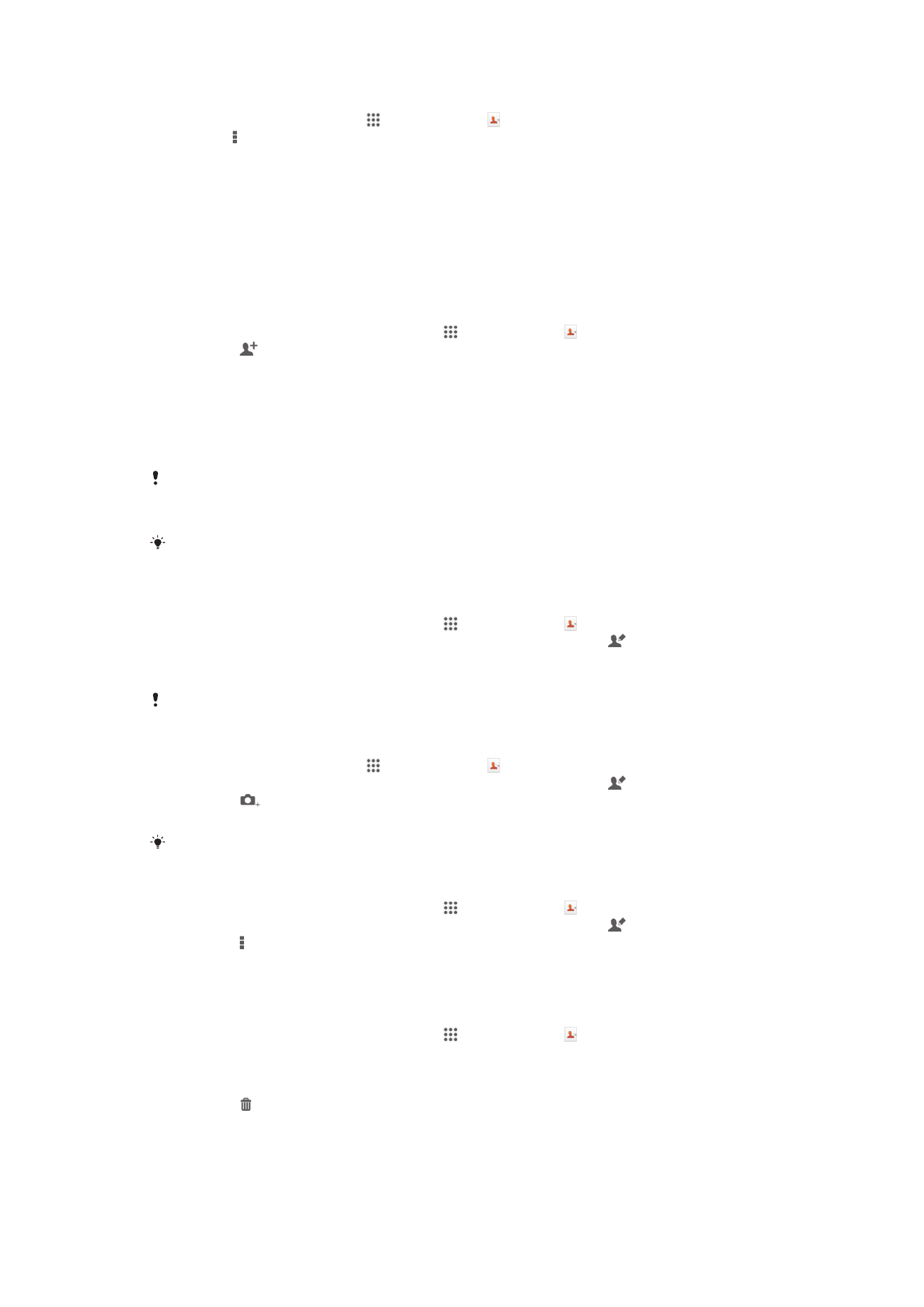
Добавление и редактирование контактов
Добавление контакта
1
Перейдите на Начальный экран и коснитесь , затем коснитесь .
2
Коснитесь .
3
Если вы синхронизировали контакты с одной или несколькими учетными записями и
собираетесь добавить новый контакт, выберите учетную запись, к которой будет добавлен
этот контакт. Можно также коснуться Контакт в телефоне, если вы хотите использовать
и сохранить этот контакт только на устройстве.
4
Введите или выберите необходимые сведения о контакте.
5
По завершении коснитесь Готово.
После выбора учетной записи синхронизации на шаге 3 при следующем добавлении
контакта эта учетная запись будет отображаться как используемая по умолчанию. Но
учетную запись можно изменить, отредактировав сохраненный контакт.
Если перед номером телефона контакта поставить знак "плюс" и код страны, этот номер
не придется редактировать при вызовах из других стран.
Редактирование контактов
1
Перейдите на Начальный экран и коснитесь , затем коснитесь .
2
Коснитесь контакта, который следует редактировать, а затем коснитесь .
3
Отредактируйте необходимую информацию.
4
По завершении коснитесь Готово.
Некоторые службы синхронизации не разрешают редактировать сведения о контактах.
Присвоение изображения контакту
1
На Начальный экран коснитесь , затем коснитесь .
2
Коснитесь контакта, который следует редактировать, а затем коснитесь .
3
Коснитесь
и выберите желаемый метод добавления изображения контакта.
4
После добавления изображения коснитесь значка Готово.
Изображение к контакту также можно добавить непосредственно из приложения Альбом.
Установка персонального сигнала вызова для контакта
1
Перейдите на Начальный экран и коснитесь , затем коснитесь .
2
Коснитесь контакта, который следует редактировать, а затем коснитесь .
3
Коснитесь > Установить сигнал вызова.
4
Выберите нужный вариант, а затем коснитесь Готово.
5
Коснитесь Готово.
Удаление контактов
1
Перейдите на Начальный экран и коснитесь , затем коснитесь .
2
Коснитесь контакта, который нужно удалить, и удерживайте его.
3
Для удаления всех контактов коснитесь стрелки вниз, чтобы открыть раскрывающее меню,
и выберите Отметить все.
4
Коснитесь , а затем Удалить.
46
Это Интернет-версия документа. © Печать разрешена только для частного использования.
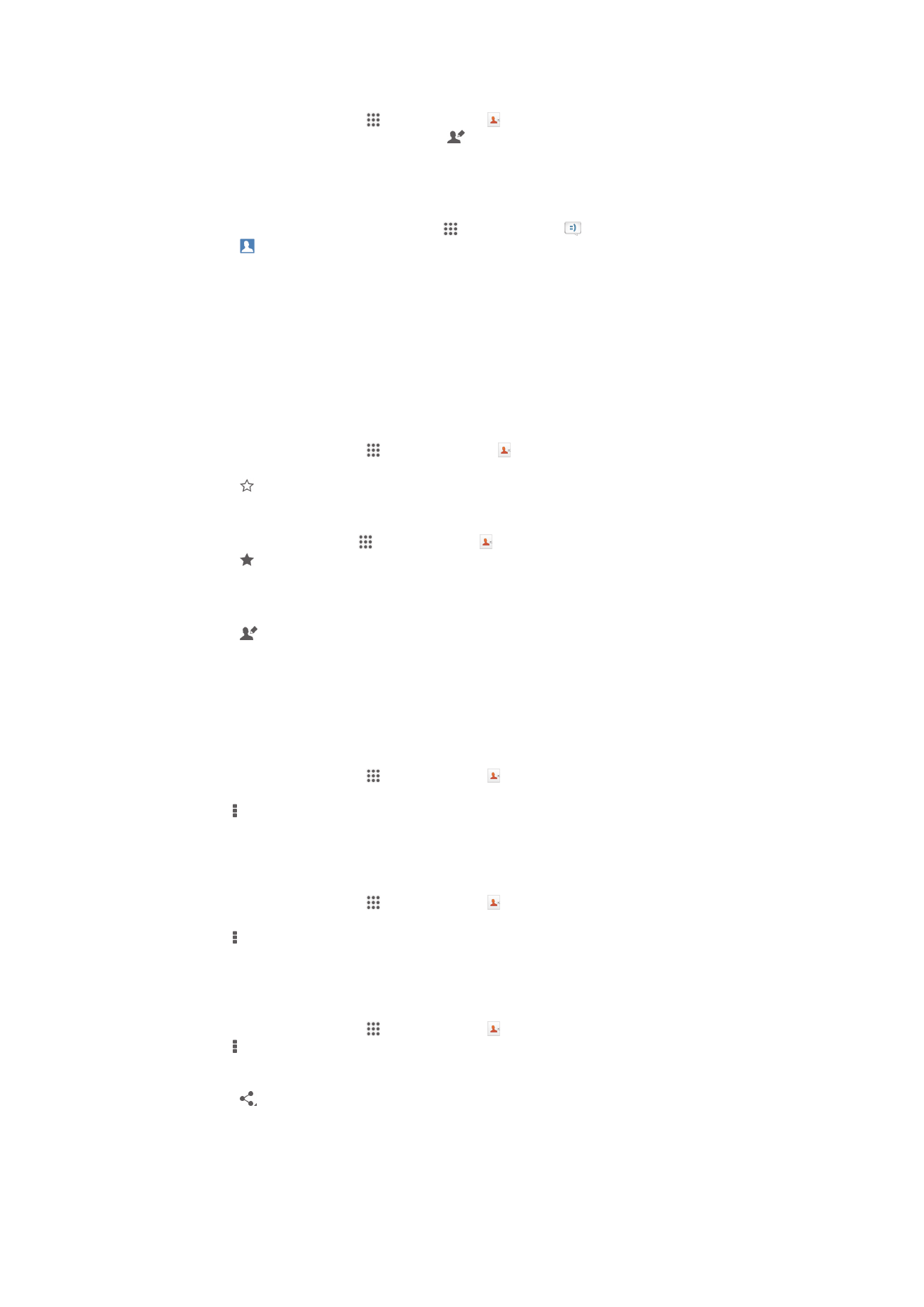
Редактирование контактной информации о себе
1
На Начальный экран коснитесь , затем коснитесь .
2
Коснитесь Мои данные, а затем коснитесь .
3
Введите новую информацию или внесите необходимые изменения.
4
По окончании ввода данных коснитесь Готово.
Создание нового контакта из текстового сообщения
1
Перейдите на Начальный экран и коснитесь , затем коснитесь .
2
Коснитесь > Сохранить.
3
Выберите существующий контакт или коснитесь Создать новый контакт.
4
Отредактируйте информацию о контакте и коснитесь Готово.